Come rimuovere LinkedIn Email Scam Virus
LinkedIn Email Scam Trojan: semplici passaggi per eliminare
LinkedIn Email Scam viene attivato da criminali informatici per rubare gli account Linkedln o e-mail degli utenti. Gli autori delle minacce inviano migliaia di e-mail ingannevoli in operazioni su larga scala mascherate da lettere di Linkedln. Linkedln è un servizio online orientato alle imprese e all’occupazione, creato per aiutare nel networking professionale. Le e-mail ingannevoli inviate dai criminali informatici includono collegamenti a siti Web di phishing presentati come pagine di accesso. Quando i destinatari immettono le proprie credenziali di accesso (ad es. Nomi utente, password e indirizzi e-mail) in tali siti, vengono esposti a truffatori e utilizzati per ottenere l’accesso o il controllo sugli account corrispondenti.
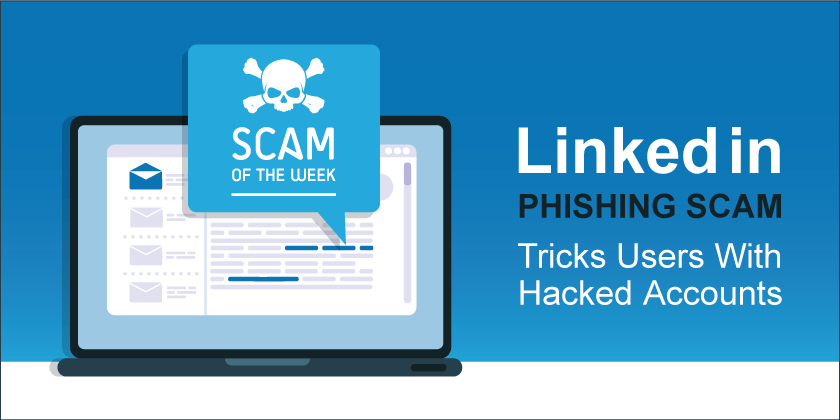
Ulteriori informazioni su LinkedIn Email Scam:
Le lettere “LinkedIn Email Scam” possono essere camuffate in vari modi e parlano di diversi argomenti. Questi messaggi includono collegamenti a pagine Web di phishing o file dannosi allegati che reindirizzano a tali siti. Hanno “Lee Railton ti ha inviato 1 nuova richiesta (tramite LinkedIn)” come oggetto / titolo e vengono presentati come notifiche, attraverso le quali i destinatari vengono avvisati che hanno un messaggio di richiesta non letto. Queste lettere includono collegamenti (pulsanti) e file allegati che promuovono portali web di phishing. Il sito web ingannevole “LinkedIn” approvato tramite queste e-mail di spam era ospitato su Weebly (un vero servizio di web hosting). Su questo dominio, agli utenti viene richiesto di accedere utilizzando le credenziali del proprio account di posta elettronica e alla fine diventare vittime di LinkedIn Email Scam.
Per evitare che ciò accada, è importante prestare molta attenzione quando vengono recapitate nella tua casella di posta messaggi sospetti o imprevisti. Se hai già tentato di accedere tramite il sito di phishing, dovresti modificare immediatamente le password degli account. Inoltre, dovresti contattare il supporto ufficiale dei siti potenzialmente infettivi il prima possibile. Le piattaforme relative alla comunicazione dirottate tramite LinkedIn Email Scam (ad esempio, networking professionale [LinkedIn], social media, e-mail, messenger, ecc.) Possono essere utilizzate dai truffatori per chiedere prestiti ad amici o contatti sotto mentite spoglie del vero proprietario.
I criminali informatici possono utilizzare queste piattaforme per diffondere malware condividendo file o collegamenti dannosi a siti Web malevoli. I truffatori sono molto interessati agli account di posta elettronica poiché sono spesso collegati ad altre piattaforme e servizi. Pertanto, tramite e-mail rubate, possono ottenere l’accesso o il controllo sui contenuti a loro collegati. Oltre agli account orientati alla comunicazione, anche quelli relativi alla finanza vengono registrati tramite e-mail. I criminali informatici possono utilizzare servizi bancari, e-commerce, portafoglio digitale, trasferimento di denaro e account simili per effettuare transazioni fraudolente o acquisti online.
In che modo tale campagna infetta i sistemi?
Molto spesso, quegli utenti vengono presi di mira con LinkedIn Email Scam i cui dispositivi sono già infettati da un virus Trojan. Questo tipo di infezione del computer di solito si infiltra nei sistemi del PC tramite e-mail di phishing che includono file dannosi o collegamenti per il download di contenuti viziosi. Il file infettivo potrebbe essere in più formati, ad esempio eseguibili (.exe, .run, ecc.), Microsoft Office e documenti PDF, archivi (ZIP, RAR, ecc.), JavaScript e così via. Nel momento in cui i destinatari aprono o eseguono il file virulento, innesca l’installazione del malware.
Quindi, per evitare tali intrusioni, dovresti ignorare i messaggi sospetti provenienti da mittenti sconosciuti. Tali messaggi ingannevoli vengono spesso presentati come lettere importanti di alcune aziende ben note al fine di indurre gli utenti a scaricare i propri allegati. E quindi, dovresti prima scansionare il file allegato con uno strumento anti-malware affidabile prima di aprirlo. Ma al momento, devi rimuovere LinkedIn Email Scam virus dal PC senza perdere tempo.
Testo presentato nelle lettere:
Oggetto: Lee Railton ti ha inviato 1 nuova richiesta (tramite LinkedIn)
Lee Railton
Lee Railton ti ha inviato un messaggio di richiesta
Controlla la richiesta
Annulla iscrizione | Aiuto
Stai ricevendo email di notifica di LinkedIn.
Questa email era destinata a ********. Scopri perché lo abbiamo incluso.
© LinkedIn. Indirizzo postale: Room 817, 18F, Building 18, # 1 DiSheng Bei Road, Beijing Yizhuang Development Area, Cina. LinkedIn e il logo LinkedIn sono marchi registrati di LinkedIn.
Offerta speciale
LinkedIn Email Scam può essere una inquietante infezione del computer che può riguadagnare la sua presenza ancora e ancora mentre mantiene i suoi file nascosti sui computer. Per ottenere una rimozione senza problemi di questo malware, ti consigliamo di provare con un potente scanner antimalware Spyhunter per verificare se il programma può aiutarti a sbarazzarti di questo virus.
Assicurati di leggere l’EULA, i criteri di valutazione delle minacce e l’informativa sulla privacy di SpyHunter. Lo scanner gratuito di Spyhunter ha scaricato solo scansioni e rileva minacce attuali dai computer e può anche rimuoverle una volta, tuttavia è necessario wiat per le prossime 48 ore. Se intendi rimuovere immediatamente i rilevati rilevati, dovrai acquistare la versione della sua licenza che attiverà completamente il software.
Offerta speciale (per Macintosh)
Se sei un utente Mac e LinkedIn Email Scam lo ha interessato, puoi scaricare lo scanner antimalware gratuito per Mac qui per verificare se il programma funziona per te.
Dettagli e guida dell’utente di Antimalware
Clicca qui per Windows
Clicca qui per Mac
Nota importante: questo malware ti chiede di abilitare le notifiche del browser web. Quindi, prima di iniziare il processo di rimozione manuale, eseguire questi passaggi.
Google Chrome (PC)
- Vai nell’angolo in alto a destra dello schermo e fai clic su tre punti per aprire il pulsante Menu
- Selezionare “Impostazioni”. Scorri il mouse verso il basso per scegliere l’opzione “Avanzate”
- Vai alla sezione “Privacy e sicurezza” scorrendo verso il basso, quindi seleziona “Impostazioni contenuti” e quindi l’opzione “Notifica”
- Trova ogni URL sospetto e fai clic su tre punti sul lato destro e scegli l’opzione “Blocca” o “Rimuovi”

Google Chrome (Android)
- Vai nell’angolo in alto a destra dello schermo e fai clic su tre punti per aprire il pulsante menu, quindi fai clic su “Impostazioni”
- Scorri ulteriormente verso il basso per fare clic su “Impostazioni sito”, quindi premi sull’opzione “Notifiche”
- Nella finestra appena aperta, scegli uno per uno ogni URL sospetto
- Nella sezione autorizzazioni, selezionare “notifica” e “Off” il pulsante di attivazione / disattivazione

Mozilla Firefox
- Nell’angolo destro dello schermo, noterai tre punti che è il pulsante “Menu”
- Seleziona “Opzioni” e scegli “Privacy e sicurezza” nella barra degli strumenti presente nella parte sinistra dello schermo
- Scorri lentamente verso il basso e vai alla sezione “Autorizzazione”, quindi seleziona l’opzione “Impostazioni” accanto a “Notifiche”
- Nella finestra appena aperta, selezionare tutti gli URL sospetti. Fai clic sul menu a discesa e seleziona “Blocca”

Internet Explorer
- Nella finestra di Internet Explorer, seleziona il pulsante a forma di ingranaggio presente nell’angolo destro
- Scegli “Opzioni Internet”
- Selezionare la scheda “Privacy” e quindi “Impostazioni” nella sezione “Blocco popup”
- Selezionare uno per uno tutti gli URL sospetti e fare clic sull’opzione “Rimuovi”

Microsoft Edge
- Aprire Microsoft Edge e fare clic sui tre punti nell’angolo destro dello schermo per aprire il menu
- Scorri verso il basso e seleziona “Impostazioni”
- Scorri ulteriormente verso il basso per scegliere “Visualizza impostazioni avanzate”
- Nell’opzione “Autorizzazione del sito Web”, fare clic sull’opzione “Gestisci”
- Fare clic su switch sotto ogni URL sospetto

Safari (Mac):
- Nell’angolo in alto a destra, fai clic su “Safari” e seleziona “Preferenze”
- Vai alla scheda “sito Web” e quindi seleziona la sezione “Notifica” nel riquadro a sinistra
- Cerca gli URL sospetti e scegli l’opzione “Nega” per ognuno di essi

Passaggi manuali per rimuovere LinkedIn Email Scam:
Rimuovere gli elementi correlati di LinkedIn Email Scam utilizzando il Pannello di controllo
Utenti di Windows 7
Fai clic su “Start” (il logo di Windows nell’angolo in basso a sinistra dello schermo del desktop), seleziona “Pannello di controllo”. Individua i “Programmi”, quindi fai clic su “Disinstalla programma”

Utenti di Windows XP
Fare clic su “Start”, quindi selezionare “Impostazioni” e quindi fare clic su “Pannello di controllo”. Cerca e fai clic sull’opzione “Aggiungi o rimuovi programma”

Utenti di Windows 10 e 8:
Vai nell’angolo in basso a sinistra dello schermo e fai clic con il tasto destro. Nel menu “Accesso rapido”, selezionare “Pannello di controllo”. Nella finestra appena aperta, seleziona “Programma e funzionalità”

Utenti Mac OSX
Fai clic sull’opzione “Finder”. Scegli “Applicazione” nella schermata appena aperta. Nella cartella “Applicazione”, trascina l’app su “Cestino”. Fare clic destro sull’icona Cestino e quindi fare clic su “Svuota cestino”.

Nella finestra di disinstallazione dei programmi, cercare le PUA. Scegli tutte le voci indesiderate e sospette e fai clic su “Disinstalla” o “Rimuovi”.

Dopo aver disinstallato tutto il programma potenzialmente indesiderato che causa problemi LinkedIn Email Scam, scansiona il tuo computer con uno strumento anti-malware per eventuali PUP e PUA rimanenti o possibili infezioni da malware. Per scansionare il PC, utilizzare lo strumento anti-malware consigliato.
Offerta speciale
LinkedIn Email Scam può essere una inquietante infezione del computer che può riguadagnare la sua presenza ancora e ancora mentre mantiene i suoi file nascosti sui computer. Per ottenere una rimozione senza problemi di questo malware, ti consigliamo di provare con un potente scanner antimalware Spyhunter per verificare se il programma può aiutarti a sbarazzarti di questo virus.
Assicurati di leggere l’EULA, i criteri di valutazione delle minacce e l’informativa sulla privacy di SpyHunter. Lo scanner gratuito di Spyhunter ha scaricato solo scansioni e rileva minacce attuali dai computer e può anche rimuoverle una volta, tuttavia è necessario wiat per le prossime 48 ore. Se intendi rimuovere immediatamente i rilevati rilevati, dovrai acquistare la versione della sua licenza che attiverà completamente il software.
Offerta speciale (per Macintosh)
Se sei un utente Mac e LinkedIn Email Scam lo ha interessato, puoi scaricare lo scanner antimalware gratuito per Mac qui per verificare se il programma funziona per te.
Come rimuovere Adware (LinkedIn Email Scam) dai browser Internet
Elimina componenti aggiuntivi ed estensioni malevoli da IE
Fai clic sull’icona a forma di ingranaggio nell’angolo in alto a destra di Internet Explorer. Seleziona “Gestisci componenti aggiuntivi”. Cerca eventuali plug-in o componenti aggiuntivi installati di recente e fai clic su “Rimuovi”.

Opzione aggiuntiva
Se i problemi con la rimozione di LinkedIn Email Scam persistono, è possibile ripristinare le impostazioni predefinite di Internet Explorer.
Utenti di Windows XP: premere su “Start” e fare clic su “Esegui”. Nella finestra appena aperta, digitare “inetcpl.cpl” e fare clic sulla scheda “Avanzate” e quindi premere su “Ripristina”.

Utenti di Windows Vista e Windows 7: premere il logo di Windows, digitare inetcpl.cpl nella casella di ricerca di avvio e premere Invio. Nella finestra appena aperta, fai clic sulla “Scheda Avanzate” seguita dal pulsante “Ripristina”.

Per utenti di Windows 8: Apri IE e fai clic sull’icona “ingranaggio”. Scegli “Opzioni Internet”

Seleziona la scheda “Avanzate” nella finestra appena aperta

Premere sull’opzione “Ripristina”

Devi premere di nuovo il pulsante “Ripristina” per confermare che desideri veramente ripristinare IE

Rimuovere l’estensione dubbia e dannosa da Google Chrome
Vai al menu di Google Chrome premendo su tre punti verticali e seleziona “Altri strumenti” e poi “Estensioni”. Puoi cercare tutti i componenti aggiuntivi installati di recente e rimuoverli tutti.

Metodo opzionale
Se i problemi relativi a LinkedIn Email Scam persistono o si verificano problemi durante la rimozione, si consiglia di ripristinare le impostazioni di navigazione di Google Chrome. Vai a tre punti punteggiati nell’angolo in alto a destra e scegli “Impostazioni”. Scorri verso il basso e fai clic su “Avanzate”.

In basso, nota l’opzione “Ripristina” e fai clic su di essa.

Nella successiva finestra aperta, confermare che si desidera ripristinare le impostazioni di Google Chrome facendo clic sul pulsante “Ripristina”.

Rimuovere LinkedIn Email Scam i plugin (inclusi tutti gli altri plugin dubbi) da Firefox Mozilla
Apri il menu di Firefox e seleziona “Componenti aggiuntivi”. Fai clic su “Estensioni”. Seleziona tutti i plug-in del browser installati di recente.

Metodo opzionale
Se dovessi riscontrare problemi nella rimozione di LinkedIn Email Scam, hai la possibilità di ripristinare le impostazioni di Mozilla Firefox.
Aprire il browser (Mozilla Firefox) e fare clic sul “menu”, quindi fare clic su “Guida”.

Scegli “Informazioni sulla risoluzione dei problemi”

Nella finestra pop-up appena aperta, fai clic sul pulsante “Aggiorna Firefox”

Il prossimo passo è confermare che vogliono davvero ripristinare le impostazioni predefinite di Mozilla Firefox facendo clic sul pulsante “Aggiorna Firefox”.
Rimuovi l’estensione dannosa da Safari
Apri Safari e vai al suo “Menu” e seleziona “Preferenze”.

Fare clic su “Estensione” e selezionare tutte le “Estensioni” installate di recente, quindi fare clic su “Disinstalla”.

Metodo opzionale
Apri il “Safari” e vai al menu. Nel menu a discesa, seleziona “Cancella cronologia e dati dei siti Web”.

Nella finestra appena aperta, selezionare “Tutta la cronologia” e quindi premere sull’opzione “Cancella cronologia”.

;
Apri Microsoft Edge e vai a tre icone di punti orizzontali nell’angolo in alto a destra del browser. Seleziona tutte le estensioni installate di recente e fai clic con il pulsante destro del mouse per “disinstallare”

Metodo opzionale
Apri il browser (Microsoft Edge) e seleziona “Impostazioni”

Il prossimo passo è fare clic sul pulsante “Scegli cosa cancellare”

Fare clic su “Mostra di più”, quindi selezionare tutto e quindi premere il pulsante “Cancella”.

Conclusione
Nella maggior parte dei casi, i PUP e gli adware entrano nel PC contrassegnato tramite download di freeware non sicuri. Si consiglia di scegliere il sito Web degli sviluppatori solo durante il download di qualsiasi tipo di applicazione gratuita. Scegli il processo di installazione personalizzato o avanzato in modo da poter tracciare i PUP aggiuntivi elencati per l’installazione insieme al programma principale.
Offerta speciale
LinkedIn Email Scam può essere una inquietante infezione del computer che può riguadagnare la sua presenza ancora e ancora mentre mantiene i suoi file nascosti sui computer. Per ottenere una rimozione senza problemi di questo malware, ti consigliamo di provare con un potente scanner antimalware Spyhunter per verificare se il programma può aiutarti a sbarazzarti di questo virus.
Assicurati di leggere l’EULA, i criteri di valutazione delle minacce e l’informativa sulla privacy di SpyHunter. Lo scanner gratuito di Spyhunter ha scaricato solo scansioni e rileva minacce attuali dai computer e può anche rimuoverle una volta, tuttavia è necessario wiat per le prossime 48 ore. Se intendi rimuovere immediatamente i rilevati rilevati, dovrai acquistare la versione della sua licenza che attiverà completamente il software.
Offerta speciale (per Macintosh)
Se sei un utente Mac e LinkedIn Email Scam lo ha interessato, puoi scaricare lo scanner antimalware gratuito per Mac qui per verificare se il programma funziona per te.



